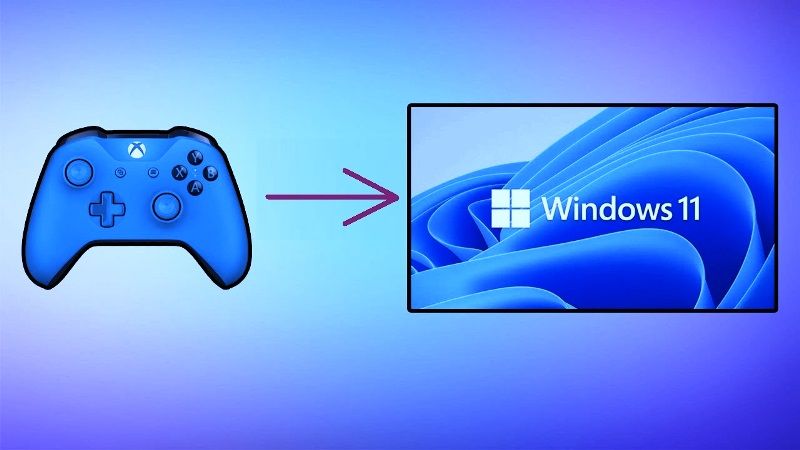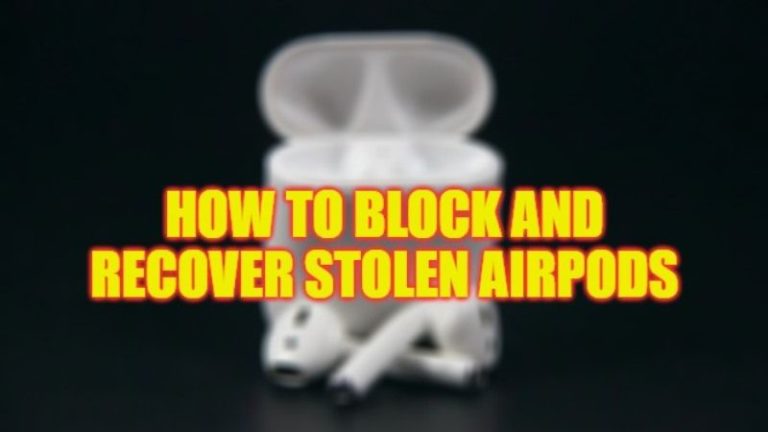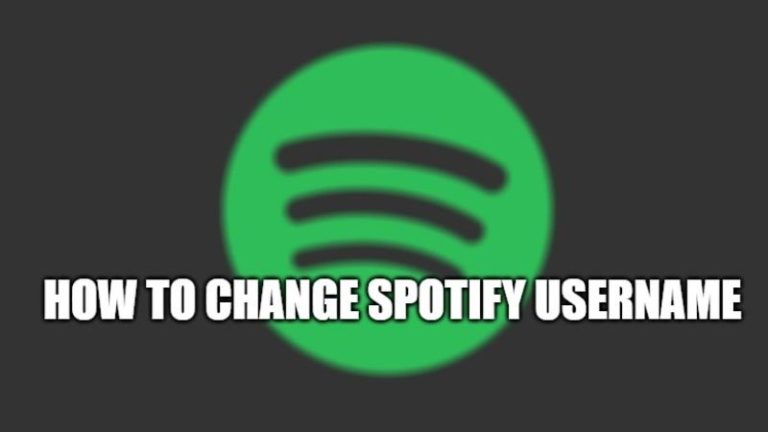Как подключить контроллер Xbox к Windows 11 (2023 г.)

Контроллеры Xbox Series X/S и Xbox One можно подключать к нескольким устройствам помимо консоли, например к ПК с Windows или компьютерам Mac. Для этого просто подключите USB-кабели джойстиков к компьютеру или выполните сопряжение через Bluetooth. Однако на этом втором этапе, в зависимости от вашей машины, может потребоваться приобретение специального аксессуара для правильного установления соединения. Итак, ознакомьтесь с полным пошаговым руководством по подключению контроллера Xbox к компьютеру с Windows 11 ниже.
Windows 11: как подключить контроллер Xbox (2023 г.)
Если материнская плата вашего компьютера с Windows 11 не поддерживает Bluetooth, вам необходимо приобрести адаптер PCIe или USB. Для достижения наилучшей производительности рекомендуется, чтобы адаптеры поддерживали Bluetooth 4.0 или выше. Стоит помнить, что в отличие от метода с USB-кабелем, через контроллер Xbox не получится использовать наушники и микрофон, а также возможны задержки в командах.
1. Подключите контроллер Xbox к Windows 11 через Bluetooth.
- Для начала вам нужно взять контроллер Xbox и нажать кнопку «X» прямо по центру, где находится логотип консоли.
- После этого подождите, пока индикатор кнопки не загорится и не начнет мигать.
- Далее необходимо нажать кнопку «Синхронизировать», расположенную сверху контроллера, и удерживать ее до тех пор, пока индикатор логотипа не начнет мигать быстрее.
- Теперь убедитесь, что ваш адаптер Bluetooth установлен правильно. Если да, то будет получено приглашение Windows подключить контроллер Xbox.
- Если вы не получили никакого уведомления, вам нужно зайти в меню «Пуск» и найти «Настройки Bluetooth и других устройств».
- В следующем окне нажмите, чтобы включить Bluetooth, если он еще не активирован.
Наконец, нажмите «Добавить устройство» и «Bluetooth» и найдите контроллер Xbox, чтобы завершить процесс.
2. Подключите контроллер Xbox к Windows 11 с помощью USB.
- Подключите кабель для зарядки micro-USB к верхней части контроллера, а другой конец подключите к компьютеру с Windows 11 к USB-порту.
- Если используется модель Xbox Elite Wireless Series 2 и адаптивный контроллер Xbox, для проводного подключения и зарядки используется кабель USB-C.
- Используя USB-соединения, можно одновременно подключить 8 беспроводных контроллеров Xbox или 4 контроллера с гарнитурами для чата Xbox.
- Если в контроллерах есть встроенные стереогарнитуры Xbox, одновременно можно будет подключить только две.
Это все, что вам нужно знать о том, как подключить контроллер Xbox к компьютеру с Windows 11. Пока вы здесь, ознакомьтесь с аналогичными руководствами здесь: «Как загрузить и установить драйвер контроллера Xbox One в Windows» и «Как подключить контроллер PS4 Dualshock к iPhone 14».